【笔记本】笔记本做wifi热点的操作教程-电脑-wifi
欢迎您访问我爱IT技术网,今天小编为你分享的是电脑教程路由器怎么设置系列之:【笔记本做wifi热点的操作教程】,下面是详细的分享!
笔记本做wifi热点的操作教程
笔记本做wifi热点的操作教程
笔记本做wifi热点超详细图示教程
工具/原料
一台笔记本,双网卡(有线和无线),一个有线路由器,笔记本通过一条网线和路由器连接。
步骤/方法
右键单击网络
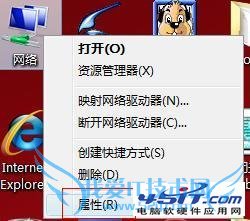
单击属性-设置连接或网络
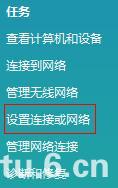
设置无线临时网络
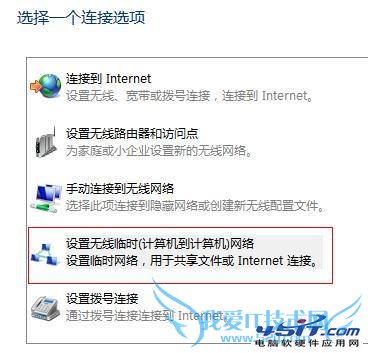
下一步

这一步最好选择“无身份验证(开放式)”,这样速度会快一点。同时也不用担心别人会抢你的资源,因为这种热点只允许一个人共享上网,别人即使能连上这个热点也上不去网。同时把“保存这个网络”选上,省得下次开机还要设置。
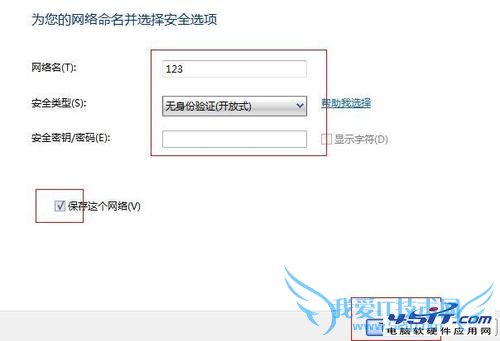
设置好无线
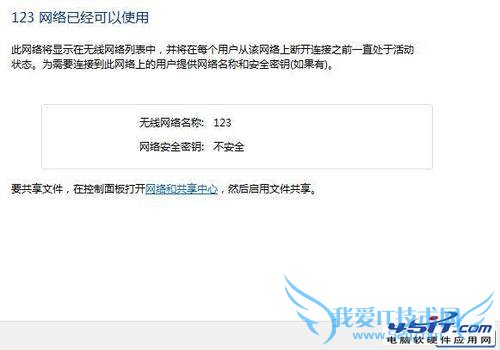
无线设置完成后再次右键单击网络图标进入“网络和共享中心”

进入“管理网络连接”
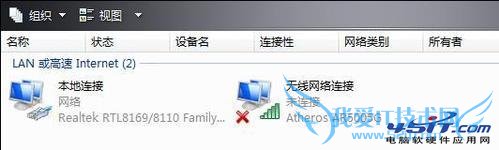
同时选中“本地连接”和“无线连接”,然后右键单击,选择“桥接”
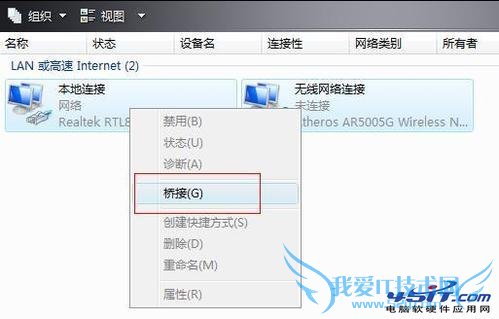
网桥搭建成功

右键单击无线连接
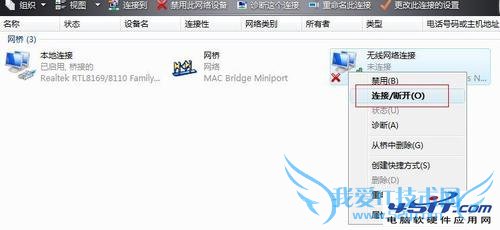
电脑端连接123成功
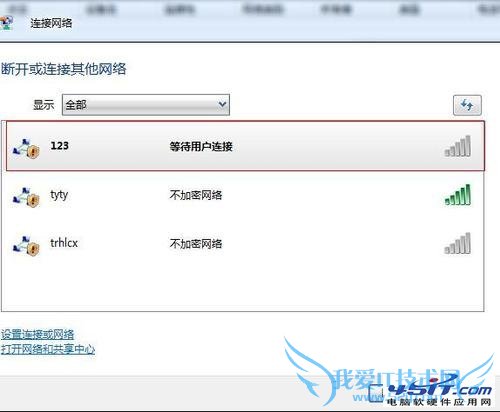
然后手机wifi就会搜索到这个热点,连接上之后等个大概三四秒吧,就会分配到ip地址,然后就可以上网了。当然前提是你的笔记本要能上网才行。如果连接成功,就会如下图显示
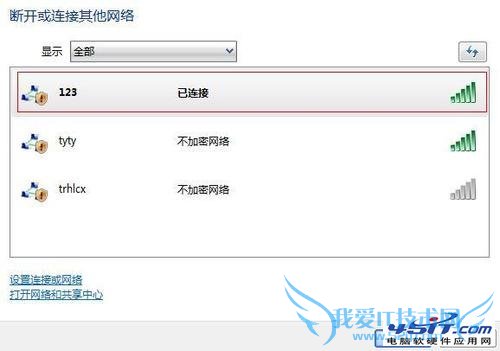
注意事项
这个是手机连接成功的图片
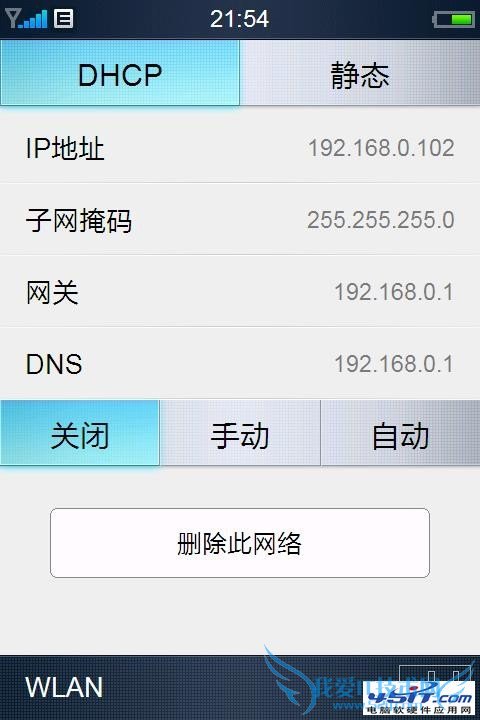
关于笔记本做wifi热点的操作教程的用户互动如下:
相关问题:笔记本电脑用的移动3G上网卡,可以把电脑设置成wif...
答:要win7的系统才行步骤如下 1、以管理员身份运行命令提示符: 快捷键win+R→输入cmd→回车 2、启用并设定虚拟WiFi网卡: 运行命令:netsh wlan set hostednetwork mode=allow ssid=wuminPC key=wuminWiFi 此命令有三个参数,mode:是否启用虚拟WiFi... >>详细
相关问题:用笔记本做wifi热点的详细教程
答:Windows7 系统下如何使用无线建立临时网络 [url]http://support1.lenovo.com.cn/lenovo/wsi/htmls/detail_12832096430005890.html[/url] >>详细
相关问题:已经用WIFI连接上网(电脑和笔记本),还能做WIFI...
答:可以。 可以下载wifi开启软件直接开启wifi。 也可以通过以下步骤设置热点网络: 1.打开开始菜单-设置-控制面板里的网络和internet。找到网络和共享中心。在左上角管理无线网络,打开它。然后进去后选择添加,添加无线网络。选择 “创建临时网络”... >>详细
- 评论列表(网友评论仅供网友表达个人看法,并不表明本站同意其观点或证实其描述)
-